Hola a todos, es el momento justo en que la mayoría de las empresas están centrando esfuerzos en los procesos de cierres contables o del ejercicio, es por ello por lo que les comparto esta información que espero les sea de gran utilidad:
PROCEDIMIENTO DE CIERRE DE AÑO FISCAL – MICROSOFT DYNAMICS GP
- No es necesario correr el proceso de cierre para los otros módulos. Pero si obligatorio, para el módulo de contabilidad.
- Tenga en cuenta que, si no ha ejecutado el proceso de cierre fiscal, esto tiene impacto en las consultas y reportes. Por ejemplo: si consulta el saldo de una cuenta para el año actual pues no reflejara el saldo inicial del año acumulado. Por lo tanto, solo mostrara el saldo compuesto por los movimientos débitos y créditos del año actual.
- No se preocupe sin después del cierre fiscal identifica que aún le faltan transacciones por procesar, el sistema permitirá realizarlas, reajustar el saldo a la fecha y recalcular la utilidad o pérdida del ejercicio. Siempre y cuando tenga habilitada en la configuración la opción de permitir contabilizar en año histórico. (Configuración – Financiero – Contabilidad)
- Desde el punto de vista técnico cuando se ejecuta el cierre fiscal el sistema hace lo siguiente; La información del año abierto se encuentra en la tabla GL20000 (Transacciones años abiertos) al efectuar el cierre toda la información del año anterior se trasladará a la tabla GL30000 (Transacciones años históricos) y la GL20000 solo contendrá los saldos iniciales y las transacciones del año abierto actual, esto es importante tener en cuenta para los efectos de los reportes, si se tenían reportes modificados en el módulo de contabilidad para el año abierto estos reportes seguirán generando la información para el año abierto, con sus modificaciones, pero para los años cerrados (históricos) tendrá que realizar las mismas modificaciones a los reportes históricos, recuerde que el conjunto de las transacciones financieras se distribuye en dos tablas; si son operaciones del año anterior (histórico) o del año actual (abierto).
Siga estos pasos:
- Todas las transacciones correspondientes al año a cerrar deben estar contabilizadas. Es decir, se recomienda no tener transacciones pendientes por contabilizar (lotes) con fecha del año a cerrar. Si las hay, debe contabilizarlas.
- Verificar la cuenta de cierre (Utilidades Retenidas – Cuenta) contra la cual la aplicación lleva el resultado de cerrar las cuentas del Pérdidas y Ganancias. (Configuración – Financiero – Contabilidad), Esta cuenta posteriormente puede ser reclasificada, mediante un ajuste en el financiero.
- IMPORTANTE: Verificar que las cuentas creadas tipo P&G, estén definidas como tipo de contabilización Pérdidas y Ganancia (es decir que pasan al siguiente año con saldo cero) y que las cuentas cuyos saldos pasan como saldos iniciales al nuevo año tengan configurado el tipo: Balance General. (Tarjetas – Financiero – Cuenta). Realice esta validación en el smartlist, (Smartlist – Financiero – Cuentas), desde allí mismo puede realizar los cambios.
- Si aún no ha creado el año fiscal nuevo, ingrese a: Herramientas – Configuración – Compañía – Periodos Fiscales) colocarle el nuevo año y en número de periodos colocarle 12 o los periodos que acostumbra manejar y oprima el botón calcular.
- Ejecutar el proceso de conciliación del módulo financiero (Utilidades – Financiero – Conciliar)
- Imprimir reportes de balance general detallado o si lo prefiere en Resumen a diciembre 31 de XXXX en este caso para confrontarlo con ese mismo reporte después del cierre. (Reportes – Financiero – Balance de Prueba – Resumen o Detallado) o si lo prefiere genérelos por Frx o Management Reporter.
- Realizar un backup de la base de datos de la compañía sobre la cual realizara el cierre y de la base de datos Dynamics. Esto es simplemente como proceso de prevención.
- Correr proceso de cierre. (Rutinas – Financiero – Cierre fin de año) Cerrar año. Imprimir los reportes que genera de cierre este procedimiento y archívelos como soporte del cierre.
- Reimprimir los mismos reportes indicados en el punto (6) pero para el nuevo año abierto con fecha de enero 01 de XXXX y comparar si los saldos iniciales son los correctos.
Hasta el próximo Post……
Fredy Sanmiguel
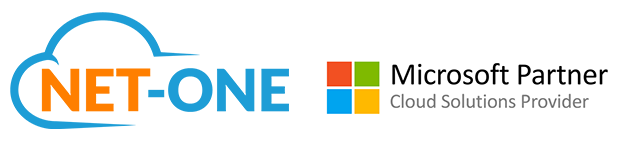
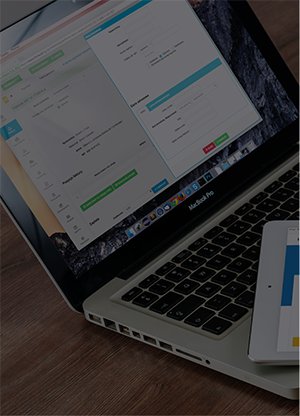

Estimado(a)
En referencia a las dudas:
1.- ¿Esto aplica para los cierres de ejercicio anual y cierres mensuales.?
Este procedimiento es solo para efectos del cierre del año fiscal. A nivel de los periodos o meses no existe en GP ningún procedimiento especifico, mas que marcar o desmarcar el periodo para permitir o no transacciones.
2.- ¿Yo puedo ejecutar solo los cierres financieros y dejar los demás módulos sin cerrar eternamente?
En Dynamics GP, no es necesario hacerlo para los demás módulos, pero si es obligación para el financiero.
3.- ¿En cualquier momento puedo ejecutar el cierre para los otros módulos? y ¿qué efecto puede tener sobre la información ya cerrada o abierta?
Los efectos seria únicamente a nivel de algunas consultas a nivel de resumen y detalle de las ventanas de consultas ventas, compras e inventarios. Sin embargo no es necesario hacerlo.
4.- En el caso que falten transacciones después del cierre tengo entendido que las puedo incluir siempre y cuando este habilitado contabilizar en transaccione históricas, cuando me hablan de recalcular la utilidad del año fiscal es un procedimiento de Dynamics GP para ejecutar alguna utilidad o un procedimiento manual? y como se ejecutaría.
Es normal que después del cierre del ejercicio o año fiscal en GP surjan ajustes posteriores, la forma de ingresar estos ajustes o transacciones es exactamente igual a una transacción normal solo que la fecha corresponderá a un año histórico, el sistema automáticamente recalculara la utilidad o perdida del
ejercicio si estas nuevas transacciones involucran cuentas de resultado, y ajustara el saldo de las cuentas afectadas con el saldo actual real después del ajuste.
Es importante una vez ya o existan mas ajustes desmarcar la opción de no permitir transacciones en años históricos.